Думаєте, що ваш Mac захищений від вірусів? На жаль, це вже не так. Хоча комп'ютери Mac загалом захищені, шкідливе програмне забезпечення та інші загрози все одно можуть проникати на їх систему. Якщо ваш Mac поводиться дивно або ви побоюєтеся зараження, не панікуйте – цей посібники допоможе дізнатися, як крок за кроком видалити шкідливе програмне забезпечення та захистити свої особисті дані.

Як видалити зловмисне ПЗ та віруси з Mac
Незалежно від типу шкідливого ПЗ, не існує єдиного способу його видалення з Mac, як вручну, так і автоматично. Ось як варто давати раду зловмисному ПЗ на Mac.
Як автоматично видалити вірус з Mac
Видаляти віруси на Mac краще за допомогою спеціальної програми. Ми рекомендуємо CleanMyMac. Він може ідентифікувати тисячі загроз зловмисного програмного забезпечення, включаючи рекламне ПЗ, шпигунське програмне забезпечення, програми-вимагачі, хробаків, майнери криптовалюти тощо. Коли програма виявляє щось підозріле, вона пропонує вам негайно це видалити. Щоб виконати повне сканування системи:
- Отримайте пробну версію CleanMyMac.
- Перейдіть до Захисту і виконайте сканування.
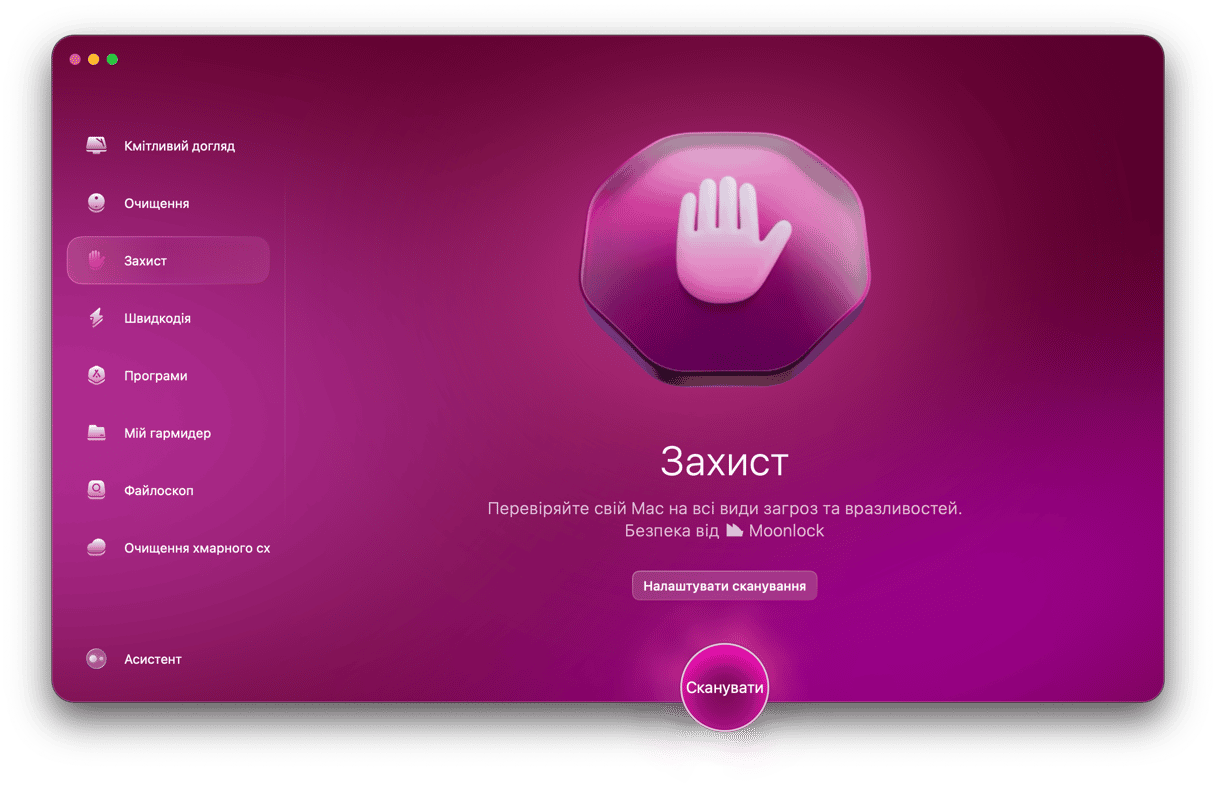
- Якщо знайдуться загрози, скористайтесь кнопкою Видалити. Або ж ви просто впевнитесь, що система захищена.
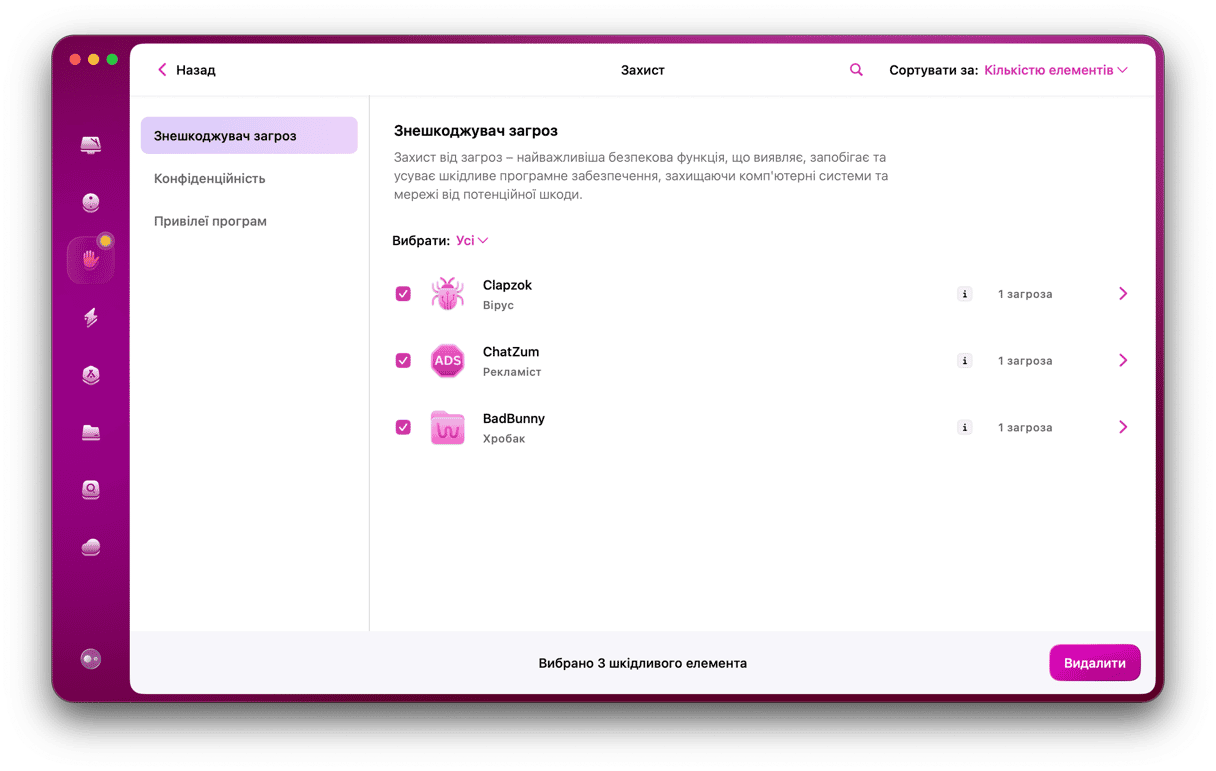
- Якщо на ваш Mac потрапило шкідливе програмне забезпечення, його було безпечно видалено.
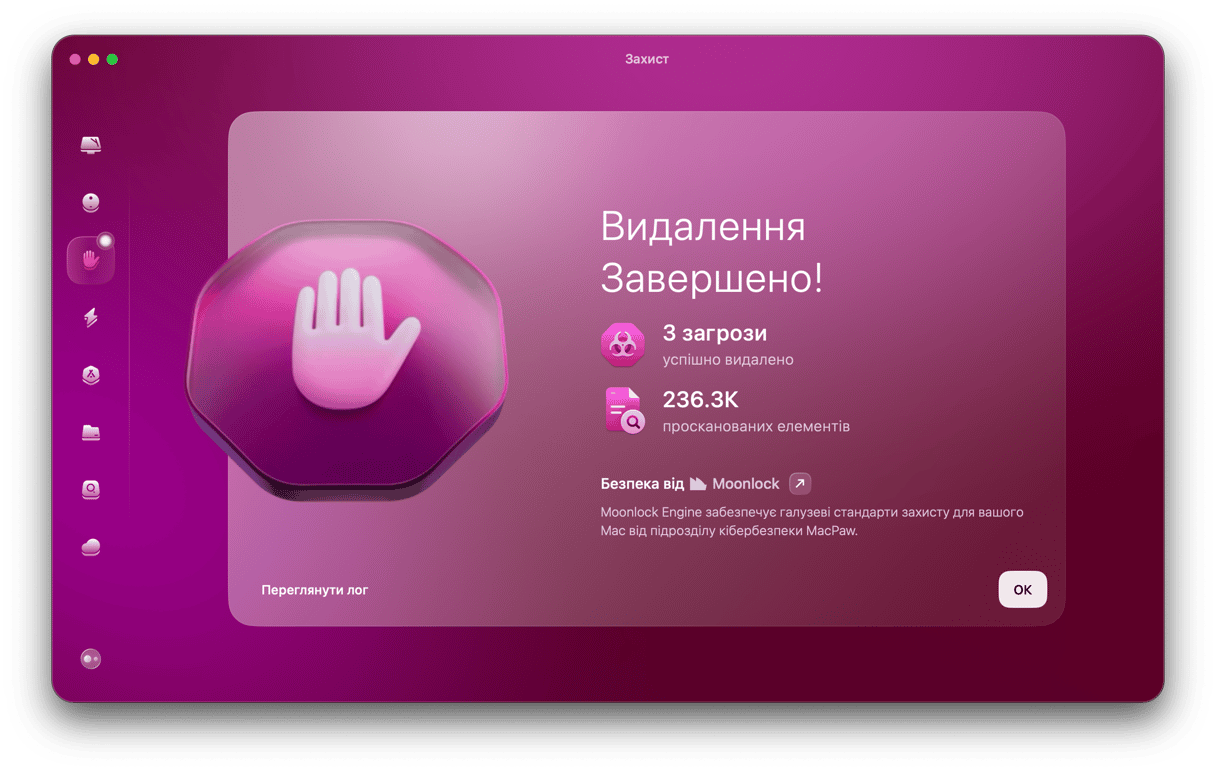
Як позбутись шкідливого ПЗ на Mac власноруч
1. Скористайтесь Монітором активності
Якщо ви знаєте яка програма є шкідливою, проблема вже наполовину вирішена. Спочатку завершіть програму та всі її процеси:
- У Finder перейдіть до Програми > Утиліти та відкрийте Монітор активності.
- Визначте проблемну програму зі списку процесів.
- Скористайтесь кнопкою «x» на панелі інструментів, щоб її завершити.
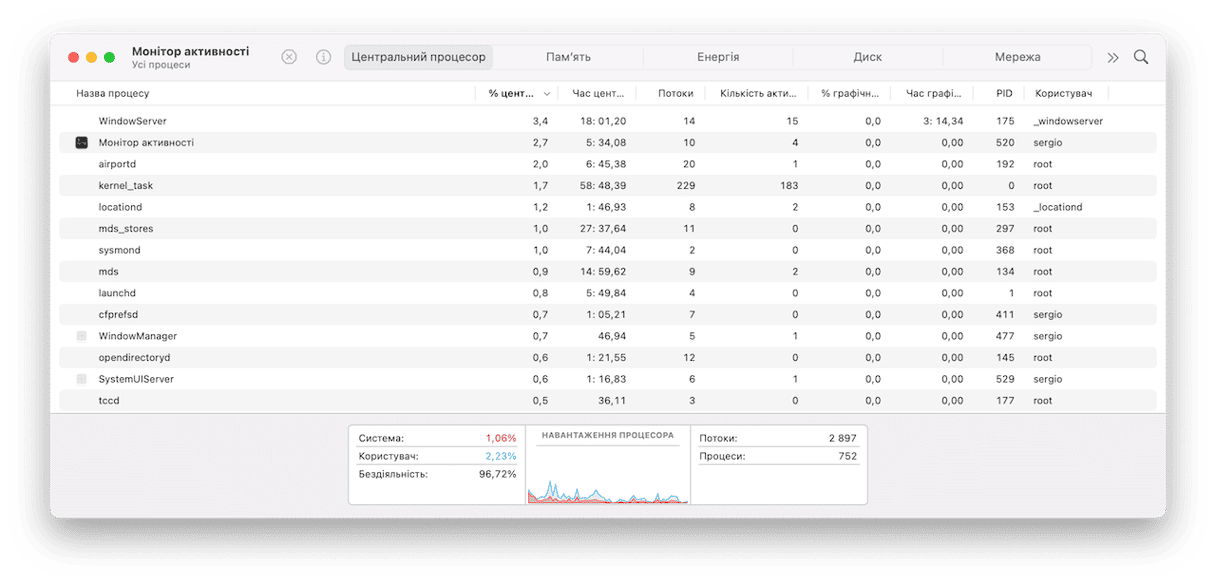
Тепер перетягніть непотрібну програму з вашої папки Програм до Смітника. Миттєво очистіть Смітник.
Цей метод простий, але для найкращих результатів видалення зловмисного програмного забезпечення вам доведеться витратити трохи більше часу. Частини шкідливої програми все ще розкидані по системних папках. Це трохи схоже на вбивство дракона, у якого відростає голова після того, як ви її відрубали. Тож, як повністю видалити шкідливе ПЗ з Mac? Деінсталюйте програми.
2. Запустіться у безпечному режимі
Іноді зловмисне програмне забезпечення може настільки сповільнити ваш Mac, що на ньому неможливо нічого зробити. Тут може допомогти перезапуск у безпечному режимі. Він запобігає завантаженню певного програмного забезпечення та запускає лише основні програми та процеси, яких потребує macOS.
Вхід у безпечний режим на Mac з процесором Intel:
- Розпочніть запуск Mac та затисніть кнопку Shift під час запуску системи.
- Коли з'явиться вікно входу, відпустіть Shift та увійдіть до свого облікового запису.
- У правому верхньому кутку ви побачите індикацію Безпечного режиму.

Вхід у безпечний режим на Mac з Apple silicon:
- Перезапустіть Mac та затисніть кнопку ввімкнення.
- Відпустіть кнопку після появи на екрані варіантів запуску.
- Оберіть свій стартовий диск, затисніть Shift на клавіатурі та оберіть варіант «Продовжити у Безпечному режимі».
- Увійдіть до свого облікового запису. Можливо знадобиться зробити це кілька разів.

3. Деінсталюйте підозрілі програми
Якщо ви ненавмисно завантажили програму, яка виявилася вірусною, її потрібно негайно деінсталювати. Зробити це можна різними способами. Ось складніший шлях:
- Перейдіть до папки Програм та перетягніть програму до Смітника.
- У Finder оберіть меню Перейти > Перейти до папки, введіть
~/Libraryта перейдіть до папки Application Support з якої необхідно видалити всі файли, що відносяться до небажаної програми. - Перегляньте інші папки в
~/Library, особливо LaunchAgents та LaunchDaemons, і видаліть звідти всі файли, пов'язані з програмою. - Повторіть третій крок для всієї папки
Library(/Library). - Не забудьте перезапустити Mac, адже всі ці файли можуть ще залишатися активними у його пам'яті.
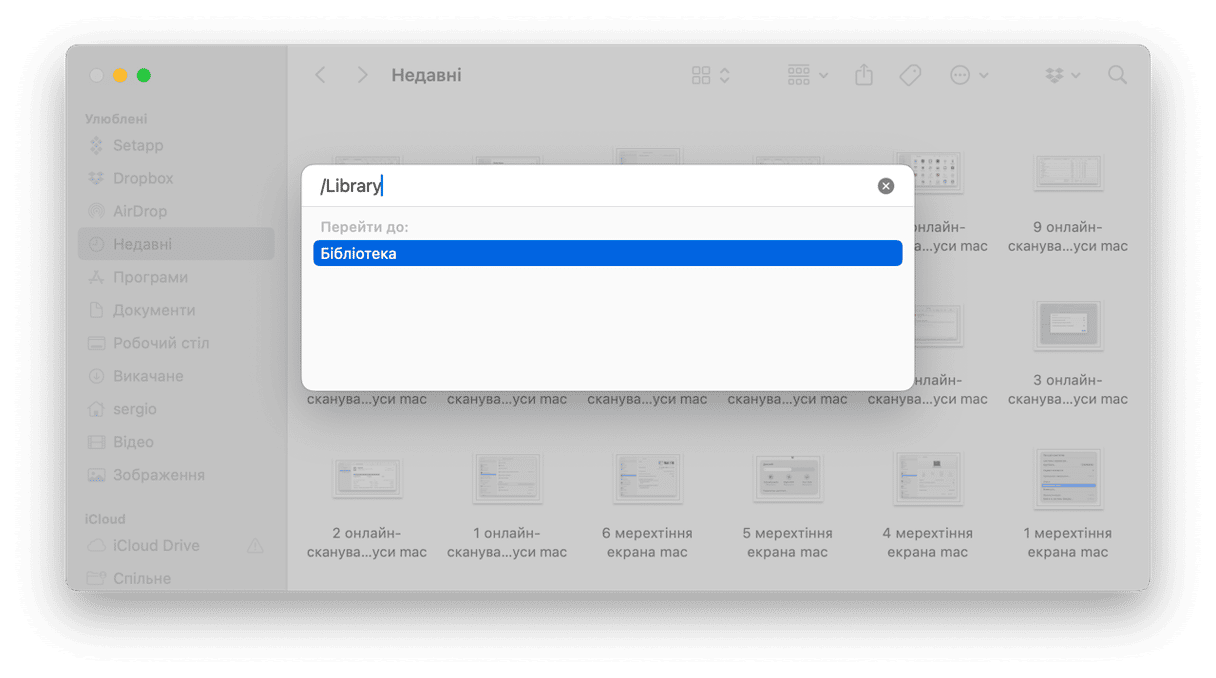
Як бачите, ручне видалення програм потребує досить багато зусиль. На щастя, є простіший спосіб позбутися програм – скористатися спеціальним інструментом. CleanMyMac, програма для очищення Mac, яку ми рекомендували раніше в цій статті, включає модуль Програм, за допомогою якого можна повністю видаляти програми разом з файлами, які вони розкидали по всій системі. Ось як ним скористатись:
- Відкрийте CleanMyMac.
- Перейдіть до Програм > Керувати моїми програмами.
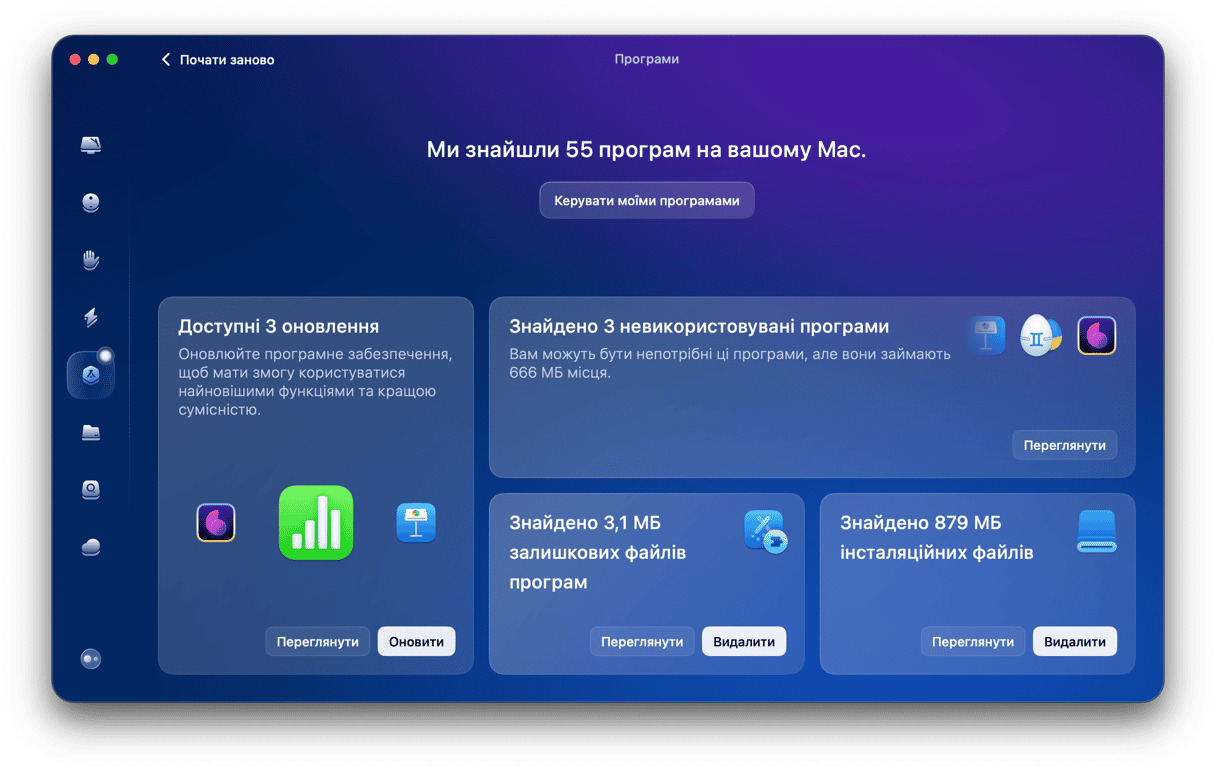
- Виберіть програми, котрі хотіли б видалити. Зверніть увагу, що в середній панелі є окремий розділ Підозрілих програм, що може бути корисним під час пошуку шкідливого програмного забезпечення.
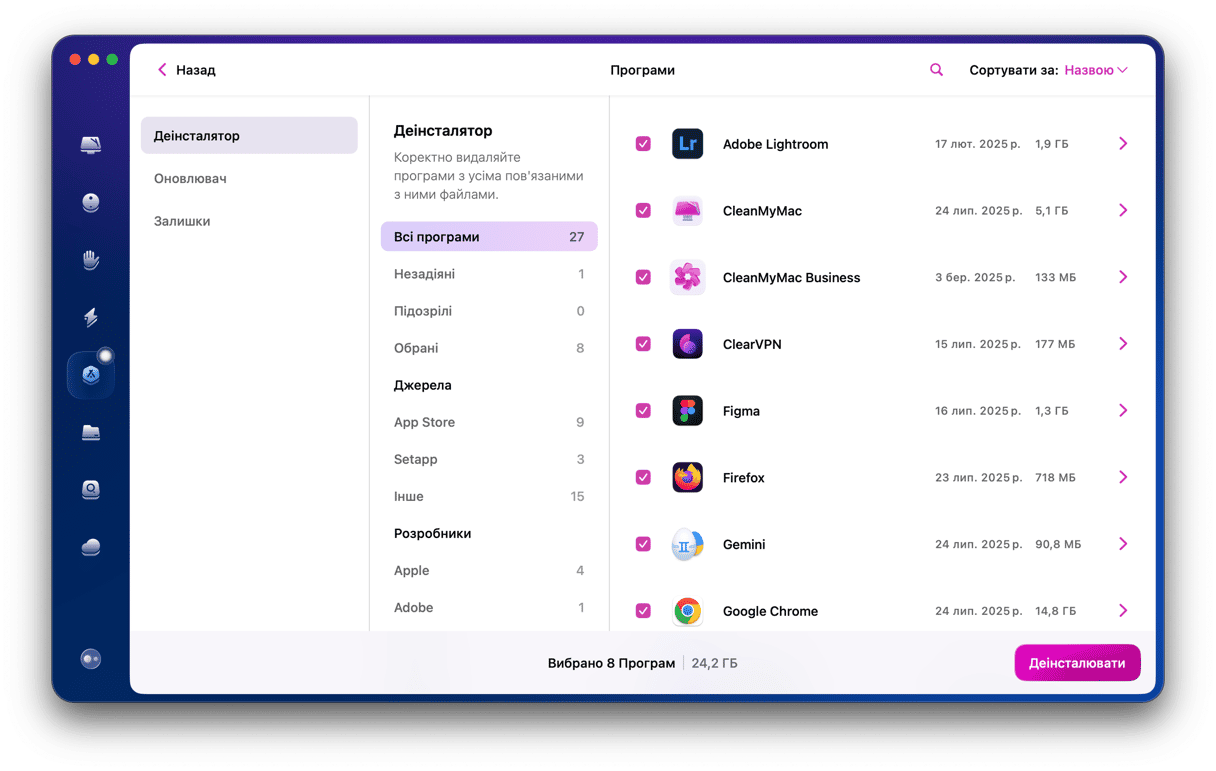
- Натисніть Деінсталювати. Ви також можете переглянути розділ залишкових файлів програм, котрі ви видалили з Mac раніше.
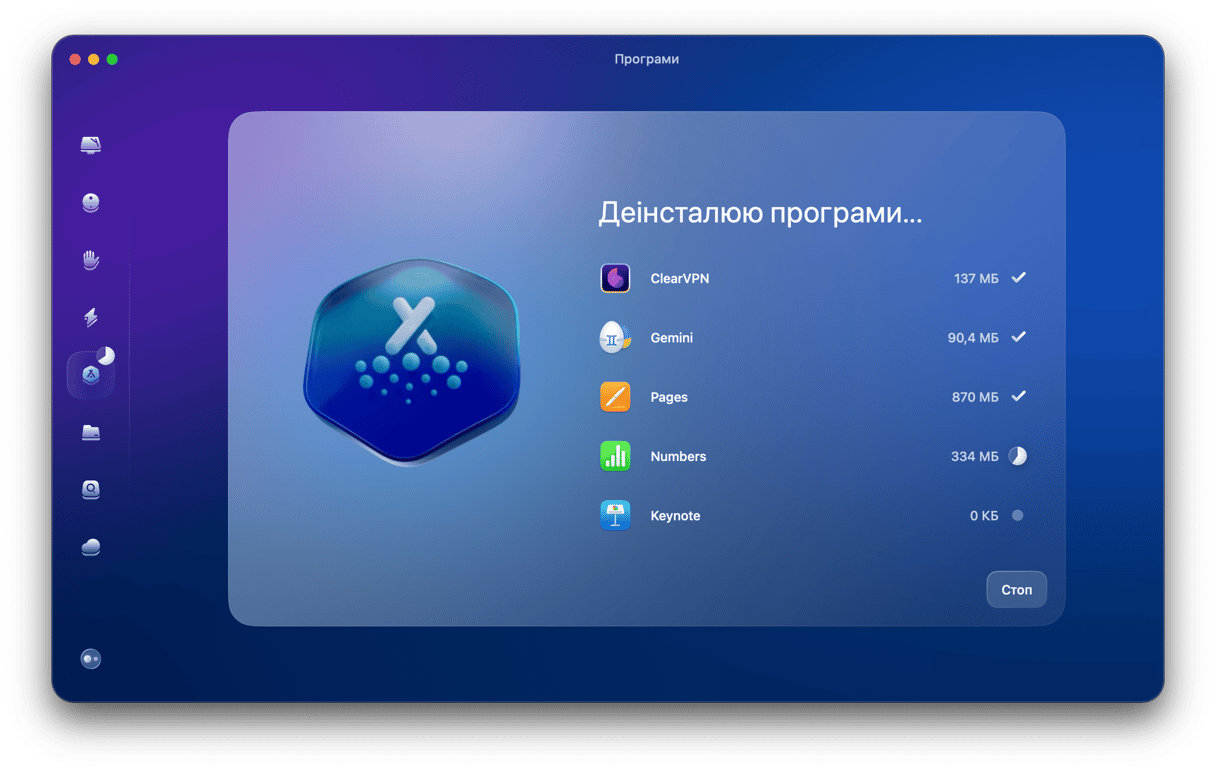
Готово! CleanMyMac видалив непотрібні та підозрілі програми з вашого Mac без необхідності шукати залишкові файли у системній папці Library.
4. Скиньте параметри браузера
Шкідливе програмне забезпечення зазвичай націлене на встановлені вами браузери, тому скидання їх параметрів є надійним способом видалення загроз. Ми покажемо, як це зробити для трьох найпопулярніших браузерів: Safari, Google Chrome та Firefox.
Як скинути Safari
- Відкрийте Параметри Safari (з головного меню) > Загальні.
- Перевірте Домашню сторінку.
- Перейдіть до вкладки Пошук.
- Перевірте встановлену Пошукову систему.
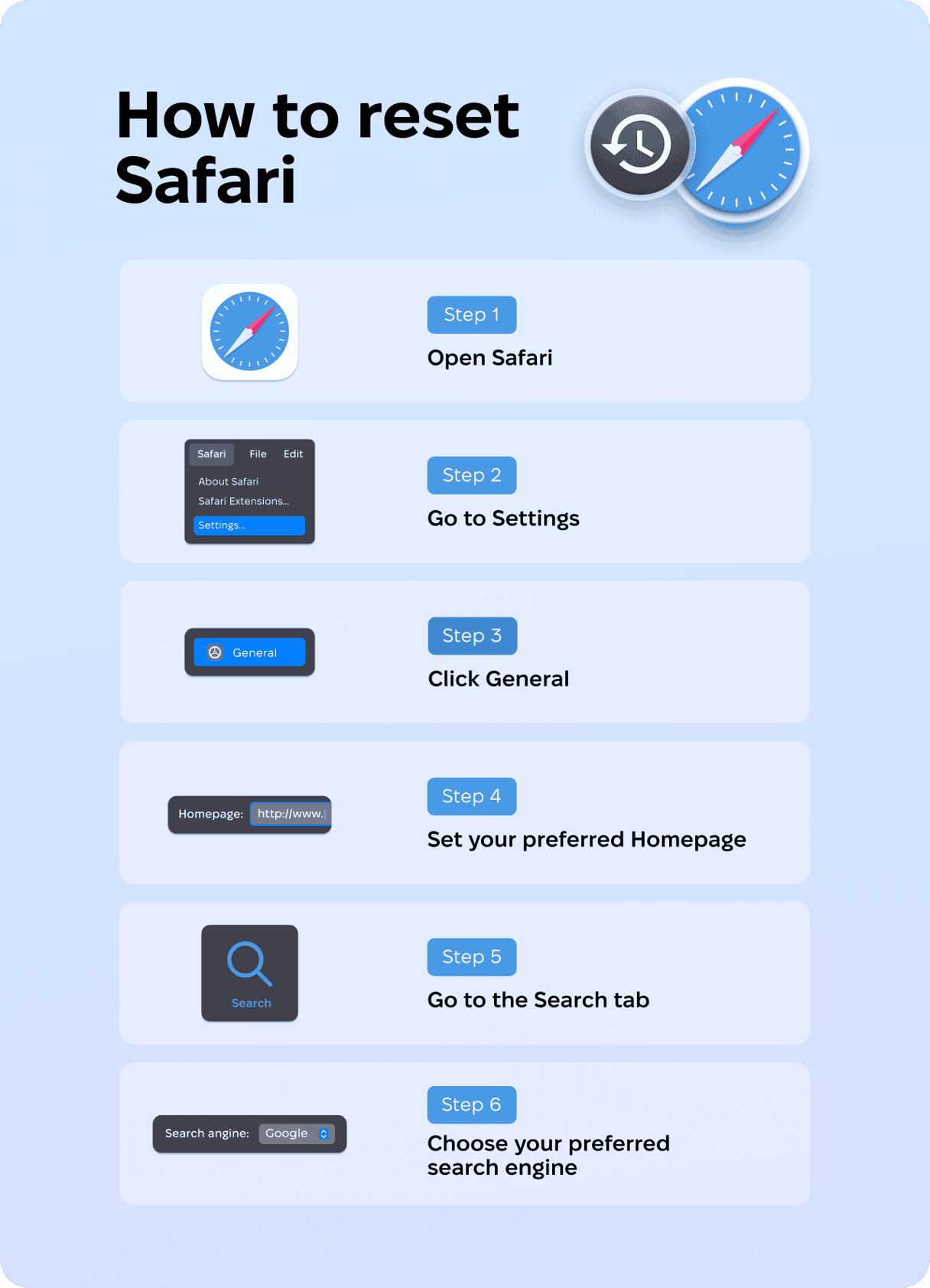
Як скинути Chrome
- Відкрийте Параметри Chrome (піктограма з трьома вертикальними крапками).
- Перейдіть до скидання налаштувань.
- Натисніть Відновити початкові налаштування за замовчуванням.
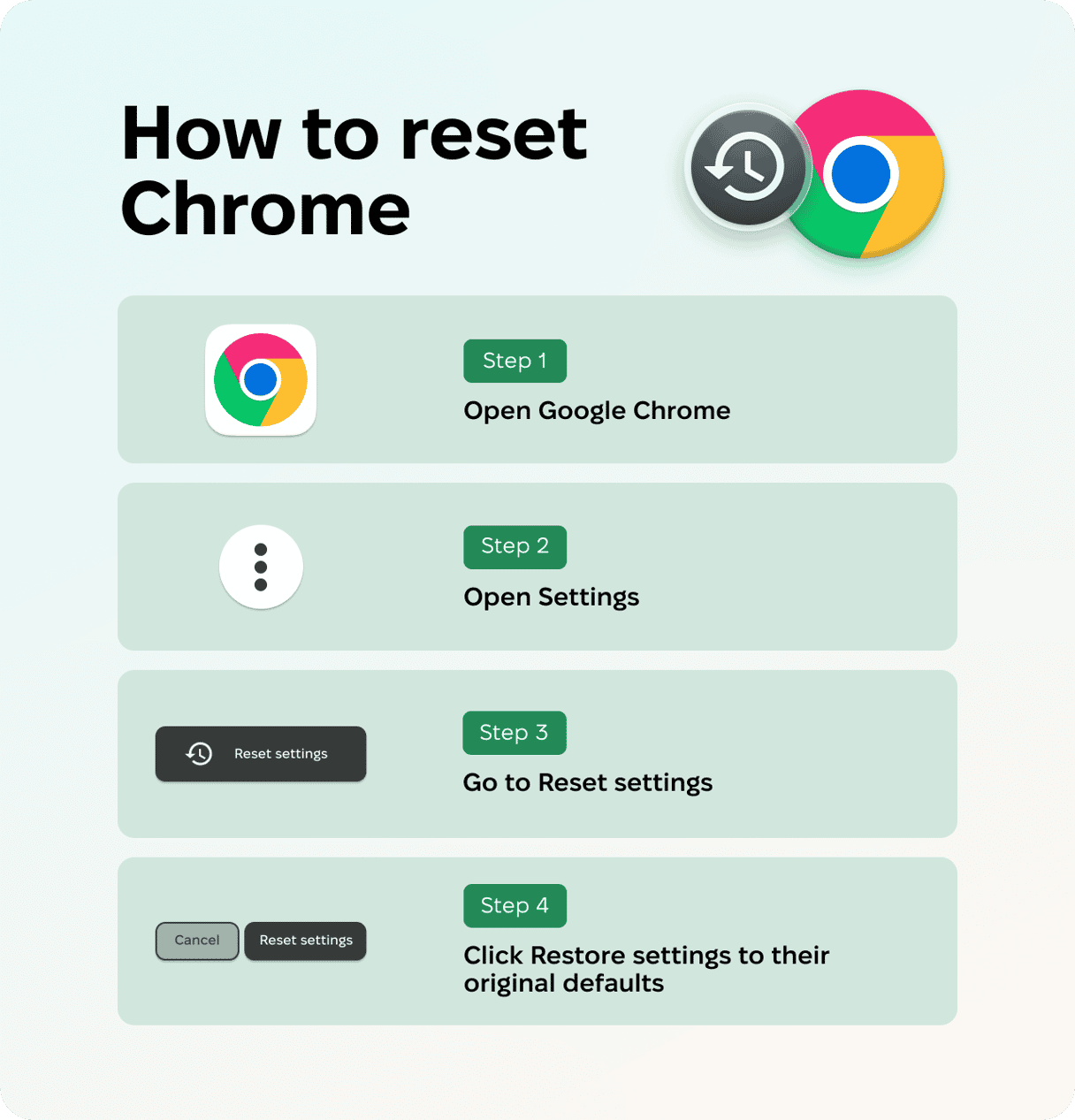
Як скинути Firefox
- Відкрийте Firefox та клацніть по трьох горизонтальних лініях.
- Виберіть режим усунення несправностей.
- Натисніть Перезапуск > Оновити Firefox.
- Підтвердіть оновлення.
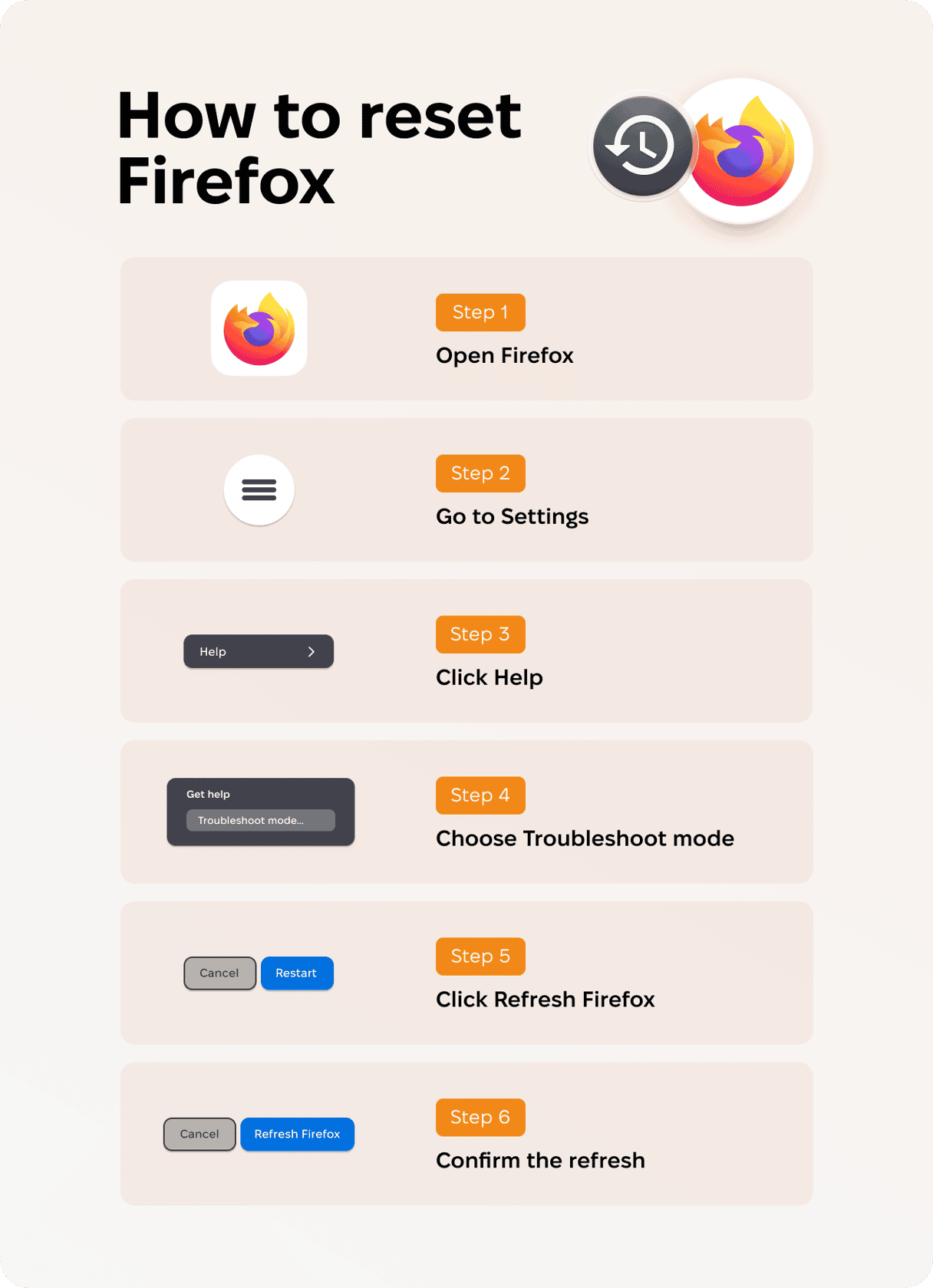
macOS виконує перевірку усіх браузерів самостійно – додаткових дій з вашої сторони не потрібно.
5. Очистіть розширення, щоб видалити рекламне ПЗ та віруси з Mac
Якщо ви шукаєте, як видалити зловмисне програмне забезпечення з Mac, вам також слід перевірити розширення в кожному браузері, який ви використовуєте.
Safari
- Перейдіть у Параметри Safari > Розширення.
- Оберіть небажане розширення та натисніть Видалити.
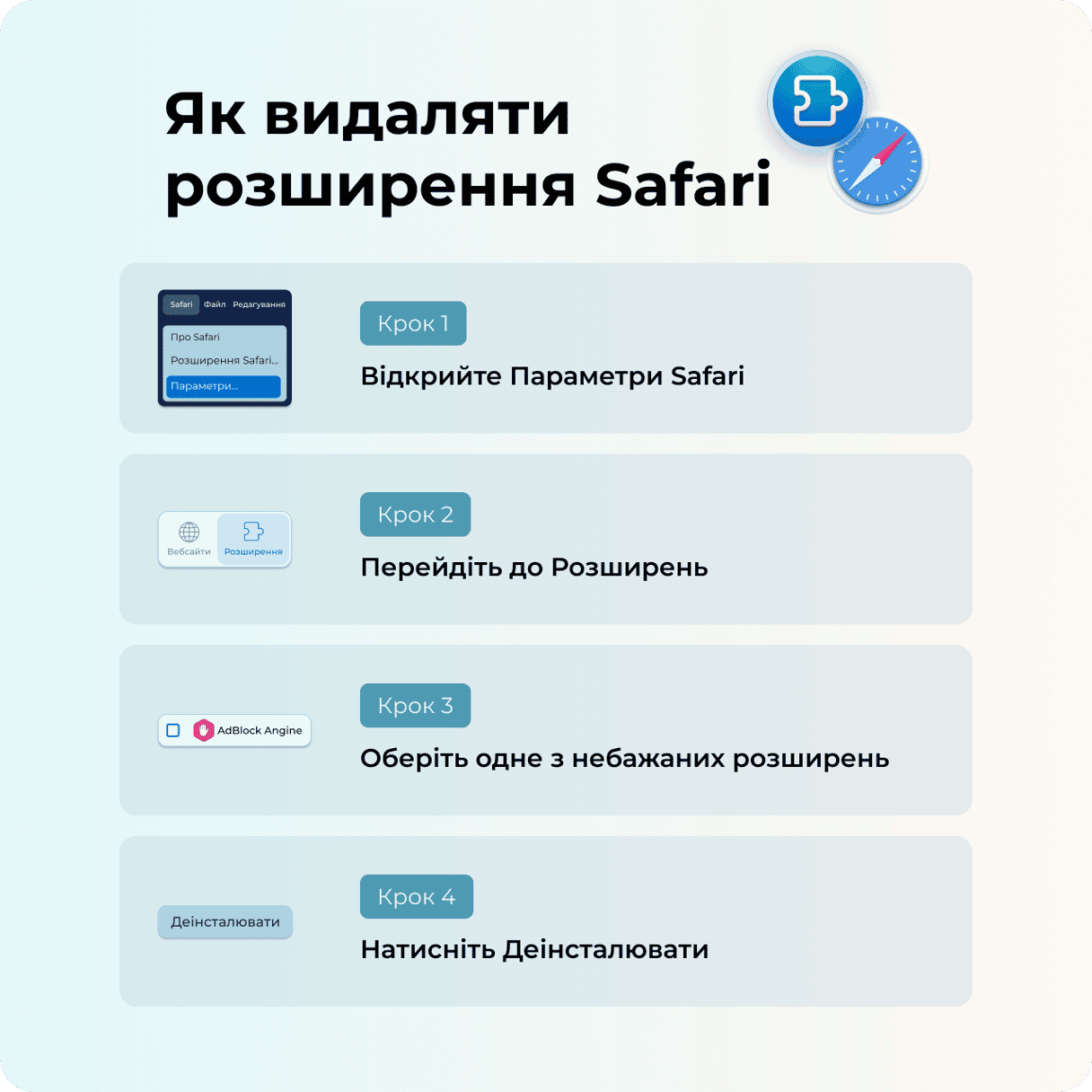
Chrome
- Відкрийте Chrome та натисніть на кнопку з трьома крапками у правому верхньому куті.
- Перейдіть у Параметри та виберіть Розширення з меню, що з'явиться.
- Оберіть всі розширення, що виглядають підозріло, та видаліть їх.
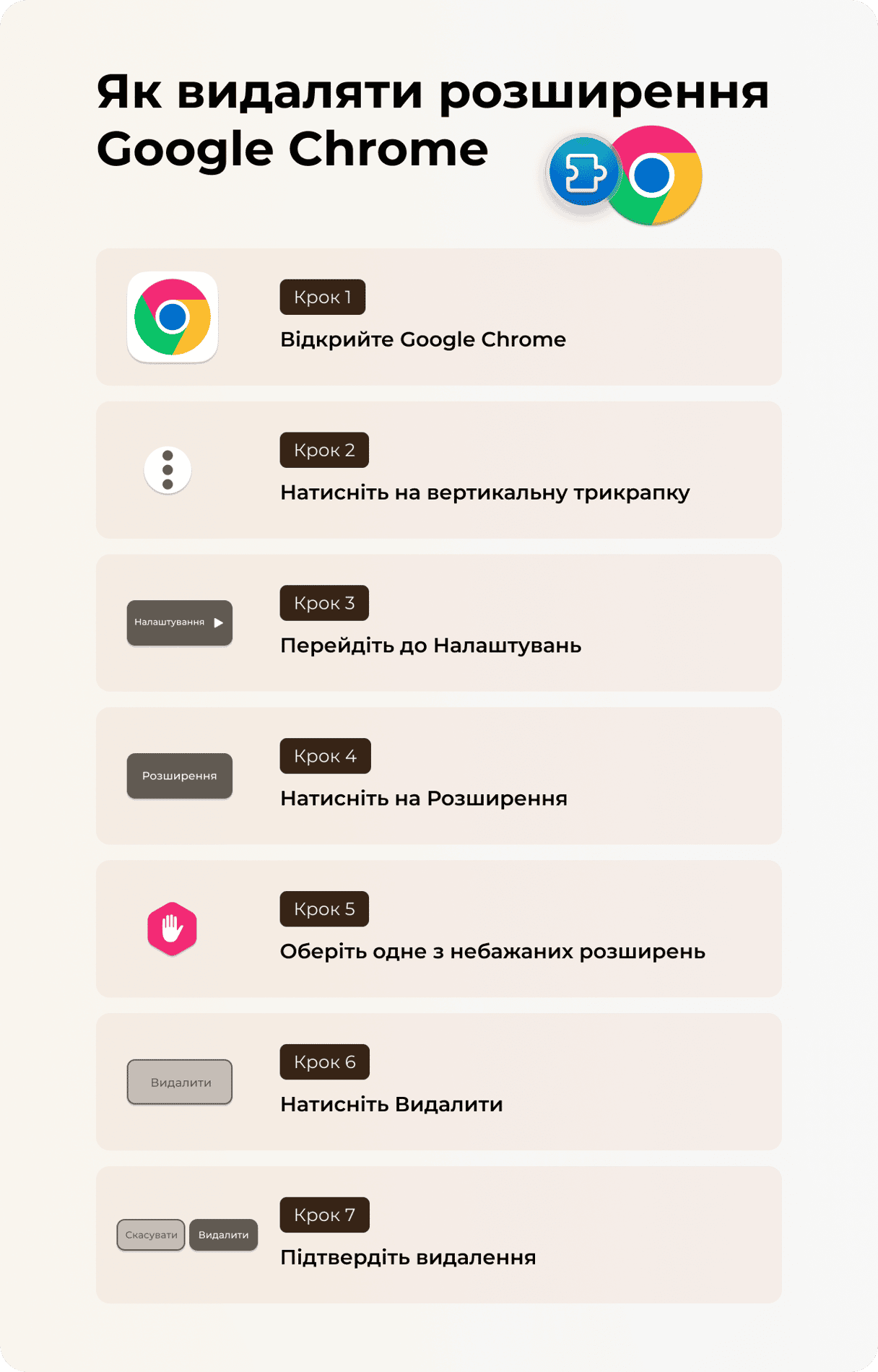
Firefox
- Відкрийте Firefox.
- Натисніть іконку із 3 лініями (гамбургер) у верхньому правому куті.
- Перейдіть до розширень та тем.
- Перейдіть на вкладку Розширень та знайдіть ті, що не впізнаєте.
- Натисніть трикрапку та видаліть розширення.
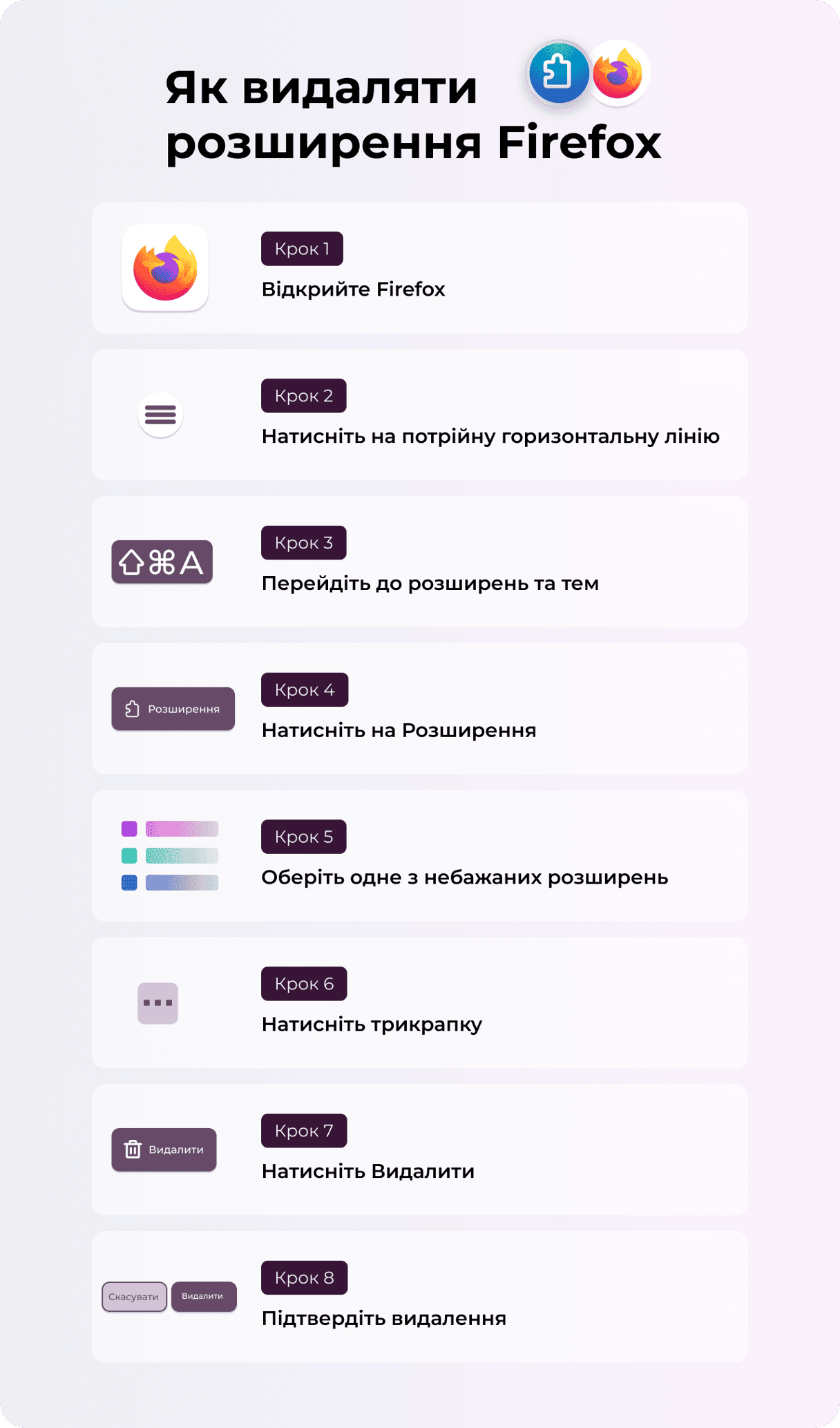
6. Видаліть зловмисні програми з Елементів автозапуску
Більшість рекламного та шпигунського ПЗ намагається додатись до запуску при вході в систему. Хороша новина полягає в тому, що вам не потрібно бути чарівником, щоб запобігти цьому.
- Перейдіть до меню Apple > Системні параметри > Загальні.
- Відкрийте розділ Автозапуск і розширення. А тепер використайте кнопку «-», щоб вимкнути всі підозрілі програми. Перезавантажте свій Mac, щоб остаточно застосувати зміни.
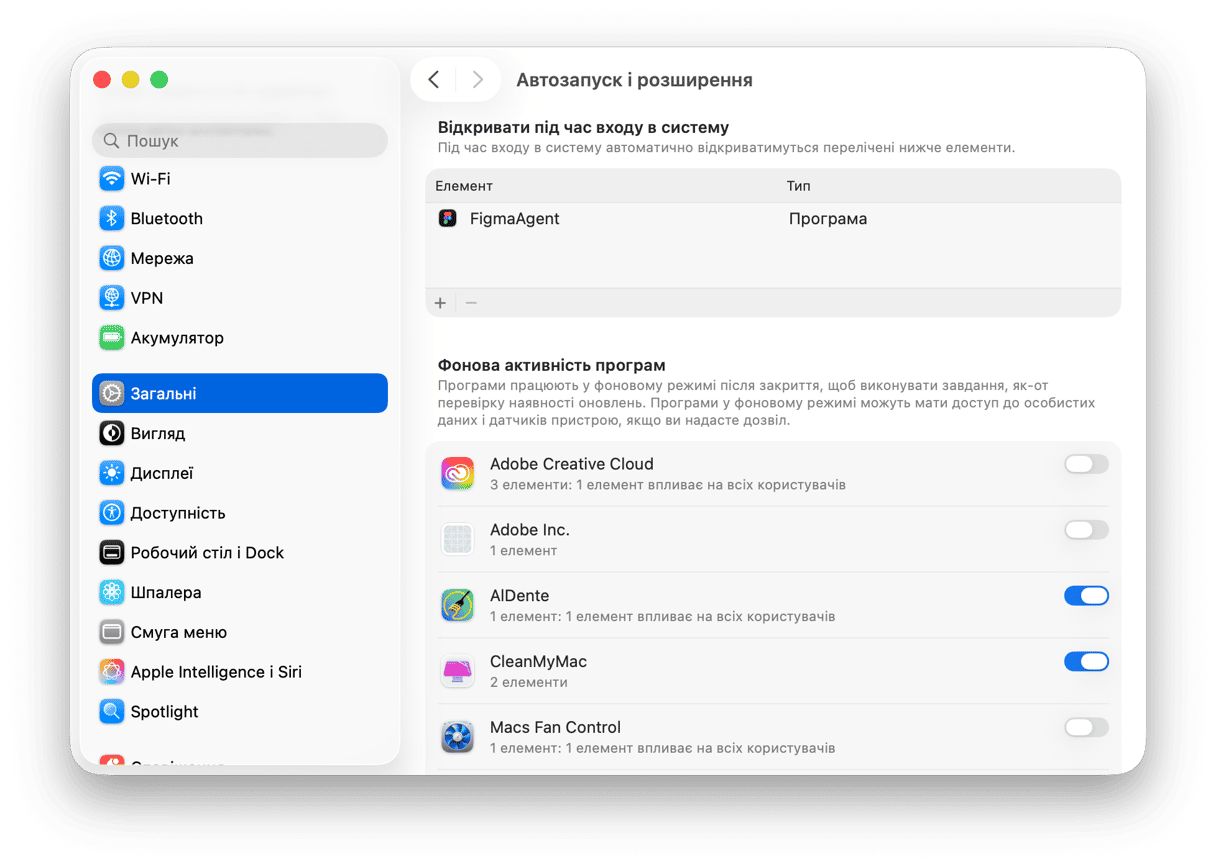
Якщо видалення зловмисного ПЗ не спрацювало
Наводимо ще кілька ідей, що допоможуть вам видалити зловмисне програмне забезпечення з Mac:
- Увійдіть з іншого облікового запису та виконайте повне очищення системи.
- Відновіть свій Mac за допомогою Time Machine — до моменту інфікування.
- Оновіть усе своє ПЗ , включно з macOS, програмами та браузерами.
Як захистити Mac від зловмисного ПЗ
Ми розглянули як видаляти зловмисне програмне забезпечення, настав час зосередитися на профілактиці. Ми описали найкращий захист від вірусів для Mac у цій статті, але ось декілька додаткових порад.
Створіть новий обліковий запис
Зазвичай віруси прив'язуються до певного профілю користувача на вашому комп'ютері, тому вони беруть під контроль ваші привілеї адміністратора. Створення нового користувача на вашому комп'ютері Mac може допомогти уникнути зараження.
- Перейдіть до меню Apple > Системні параметри > Користувачі та групи.
- Натисніть Додати користувача та введіть пароль адміністратора.
- Дотримуйтеся вказівок на екрані, щоб створити нового користувача. Переконайтеся, що це обліковий запис адміністратора.
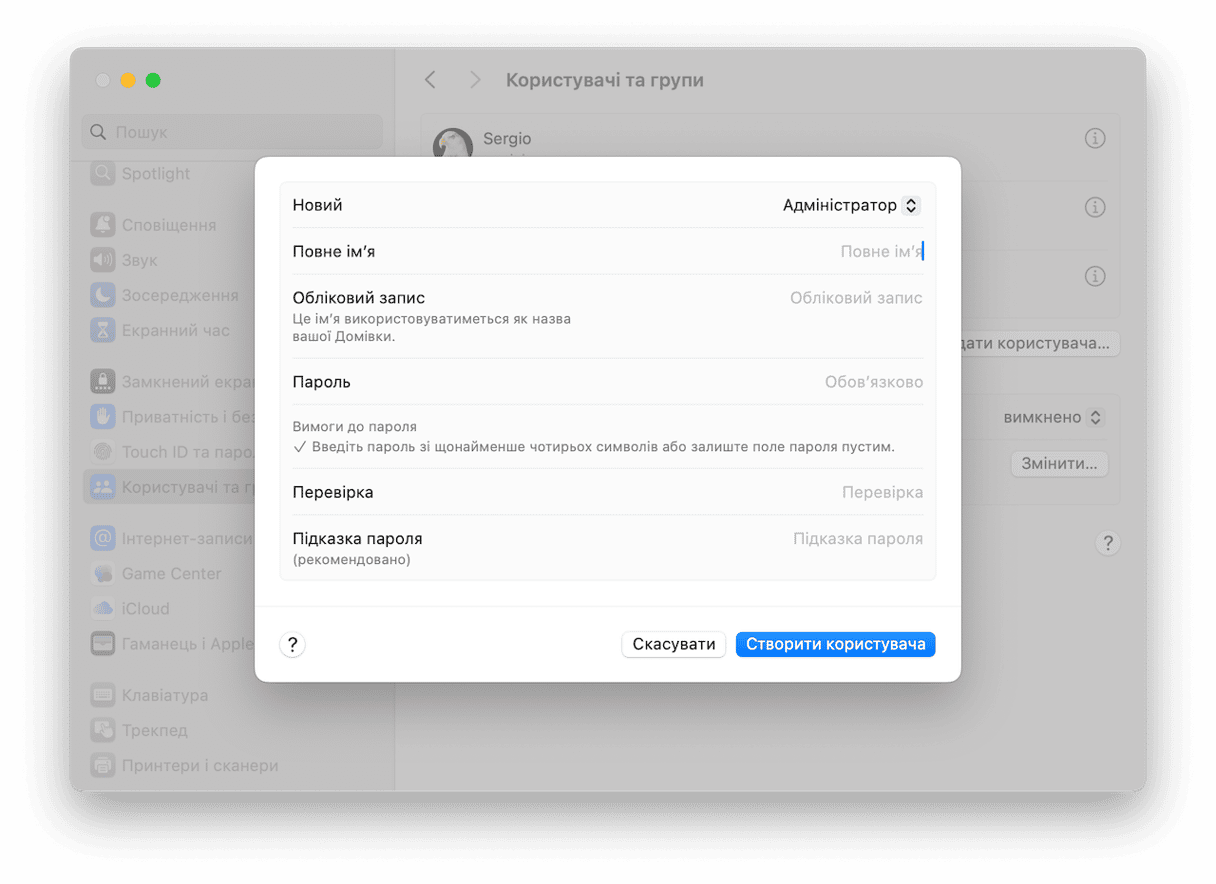
Перемістіть ваші важливі дані з одного облікового запису на інший. Зробіть наступне:
- Виберіть Finder > Перейти > Перейти до папки...
- Перейдіть за посиланням:
/Users - Скопіюйте необхідні файли зі старого облікового запису в папку Спільного доступу.
Проводьте регулярний аналіз
Ще одна хороша практика – виробити звичку запускати перевірку за допомогою спеціальної програми для очищення. Якщо у вас бракує часу на сканування системи, програма CleanMyMac, яку ми згадували раніше, постачається з інструментами фонового сканування та моніторингу зловмисного ПЗ. Вона не тільки перевірить вашу систему на наявність зловмисних програм, але й зреагує на будь-які активні загрози, щоб негайно їх позбутись.
Ось як вивести захист Mac від вірусів і зловмисного ПЗ на абсолютно новий рівень:
- Розпочніть пробну версію CleanMyMac.
- Перейдіть до Меню, скориставшись піктограмою iMac на смузі меню.
- Натисніть на панель Захисту.
- Увімкніть Моніторинг загроз та Фонове сканування.
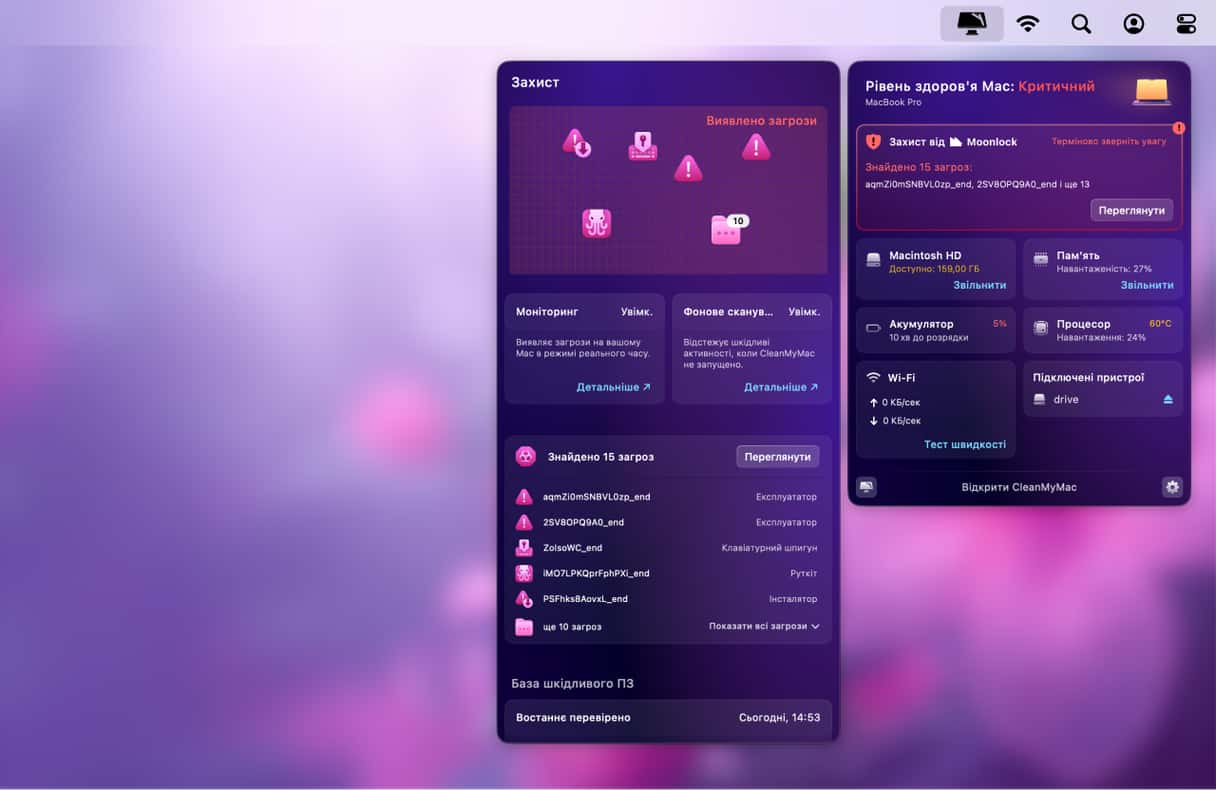
Вимкніть JavaScript
Ви можете запобігти деяким атакам зловмисного програмного забезпечення, вимкнувши JavaScript у своєму браузері. Попри те, що це може пошкодити відображення певних вебсторінок, ваше користування стане більш безпечним.
Для вимкнення JavaScript у Safari потрібно:
- Перейдіть у Параметри Safari > Безпека.
- Вимкніть JavaScript.
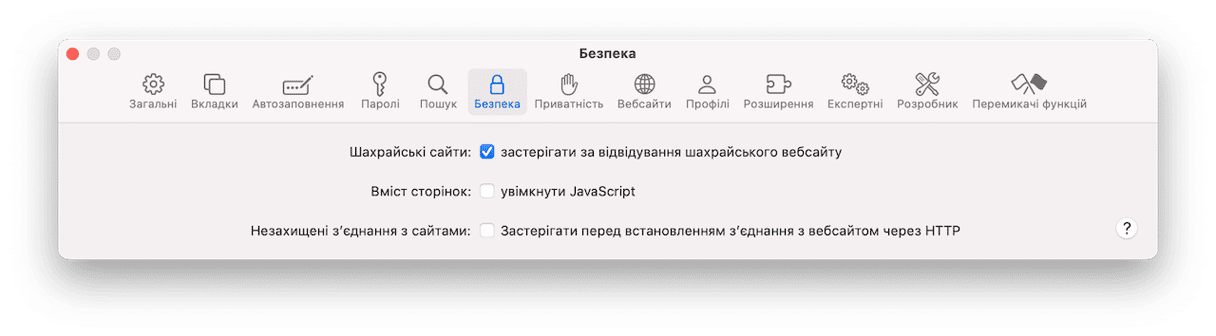
Вчасно оновлюйте вашу macOS
Нові версії ОС включають покращення з безпеки, які можуть допомогти запобігти інфікуванню. Тож, перейдіть до Системних параметрів > Загальні > Оновлення системи і перевірте, чи доступне будь-яке оновлення. Також увімкніть автоматичні оновлення.
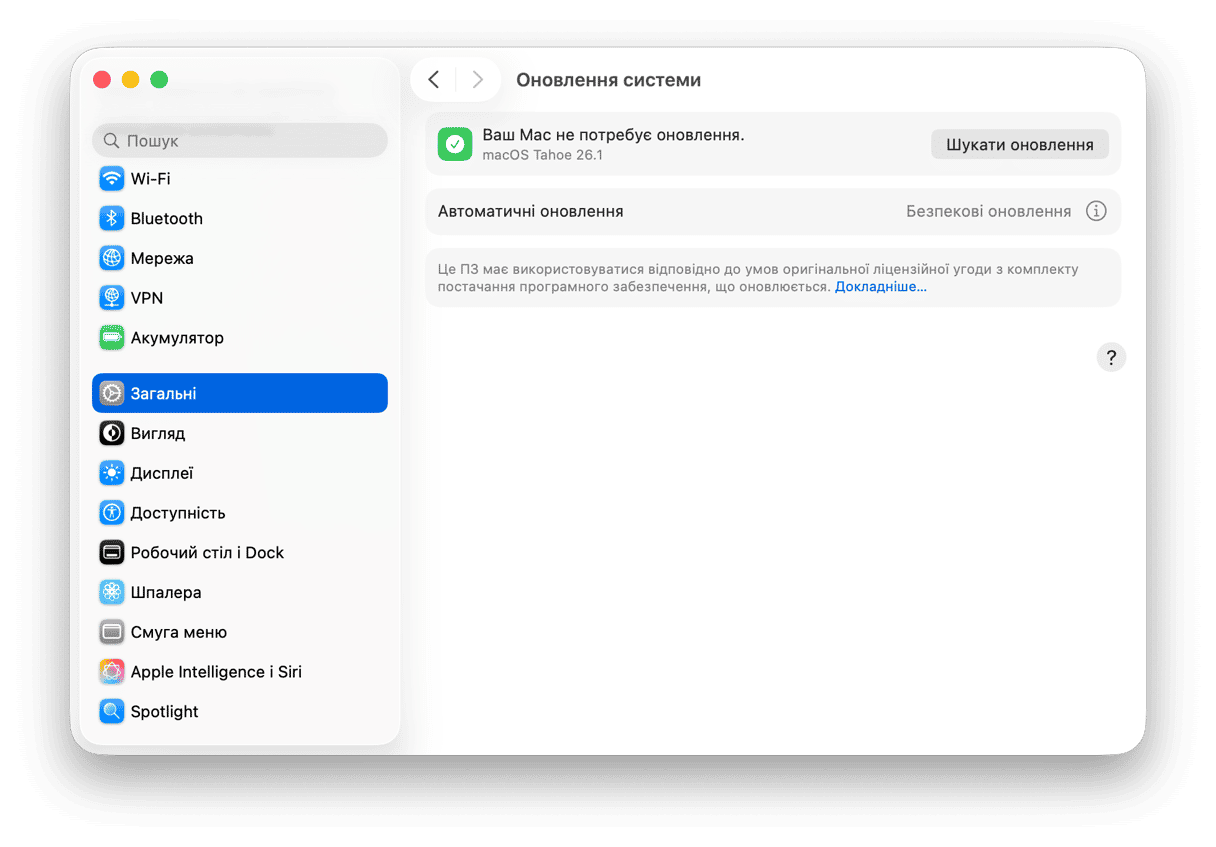
Будьте обачними онлайн
Найкращий спосіб запобігти появі шкідливого програмного забезпечення на Mac – бути пильними. Так, інвестиції в надійне антивірусне програмне забезпечення – це хороший запобіжний захід, так само як і наявність «аварійного» завантажувального зовнішнього диска для вашого комп'ютера, але краще взагалі не допускати інфікування вашого MacBook. Як це зробити? Ось кілька основних рекомендацій:
- Уважно читайте всі діалогові вікна та уникайте натискання дивних рекламних оголошень або спливаючих вікон.
- Встановіть надійну програму з керування паролями та використовуйте парольні фрази замість паролів. Також не забувайте регулярно змінювати свої паролі.
- Переглядайте вебсайти анонімно та, за можливості, переходьте лише на безпечні вебсайти. Вони починаються з https://
- Не переходьте за підозрілими посиланнями, особливо якщо ви не можете ідентифікувати відправника, і не відкривайте підозрілі вкладення.
- Не завантажуйте програмне забезпечення або дані з незнайомих вебсайтів. Якщо ви хочете встановити нові програми, робіть це з App Store або з вебсайту розробника, переконавшись, що він заслуговує на довіру.
Як бачите, існує багато різних способів видалення вірусу з Mac, залежно від того, наскільки сильно він заражений і який це вірус. Головне пам'ятати, навіть якщо ваш Мас інфіковано – не варто хвилюватись, адже це можна виправити. Нехай ваш Mac залишається вільним від вірусів, а вам не доводиться стикатись з ніякими жахаючими сповіщеннями.
Поширені запитання
Що таке шкідливе ПЗ?
Термін «malware» або шкідливе ПЗ є широкою назвою всіх типів комп'ютерних загроз. Поширені типи зловмисного програмного забезпечення, з якими можна зіткнутися на Mac, включають менеджери завантажень, зломщики, шпигунські програми, клавіатурні шпигуни, ботнети, троянські коні, вимагачі та потенційно небажані програми.
Чи потрібен захист від вірусів на комп'ютері Mac?
Так, хоча комп'ютери Mac мають вбудовані функції безпеки, вони не захищені від шкідливих програм. Використання антивірусного захисту на Mac додає додатковий рівень захисту від нових загроз і допомагає запобігти зараженню.
Як дізнатися, чи є на моєму Mac вірус?
Ось деякі ознаки того, що ваш Mac могло бути вражено вірусом або зловмисним програмним забезпеченням: неочікувані перезапуски та зависання Mac, раптове сповільнення роботи, запуск програм без причини, збільшення кількості спливаючих вікон і реклами, нові програми, встановлені без вашого відома та зміна налаштувань браузера (інша пошукова система або домашня сторінка). Але пам'ятайте, що це не всі симптоми шкідливого програмного забезпечення для Mac – перегляньте цю статтю, щоб дізнатися більше.
У чому полягає небезпека зловмисного ПЗ?
Зловмисне програмне забезпечення може поставити вашу конфіденційну інформацію під загрозу, не кажучи вже про те, що воно значно сповільнює роботу вашого Mac. У гіршому випадку це може призвести до фінансових втрат та крадіжки особистих даних.
Чи має Mac вбудований антивірусний сканер?
Так, macOS постачається з XProtect – вбудованою антивірусною технологією, розробленою для виявлення та видалення вірусів на основі сигнатур. Хоча Apple час від часу її оновлює, її бази даних менш обширні, ніж ті, що постачаються з перевіреними інструментами від сторонніх виробників. Отже, вбудованого антивірусу може бути недостатньо для запобігання та видалення найновіших шкідників.






